- Tüm dünyadaki kullanıcıları ile YouTube, en popüler video paylaşım siteleri.
- Akış hatalarından bazıları kullandığınız tarayıcıyla ilgili gibi görünüyor, bu nedenle yenisine geçmeniz önerilir.
- Bizim yer imlerine ekleyinWeb ve Bulut Merkezi ve en son düzeltmeler ve makalelerle güncel kalın.
- bizim Web Tarayıcı Merkezi tarayıcı hakkında daha fazla makale ve kılavuz okuyabilirsiniz.
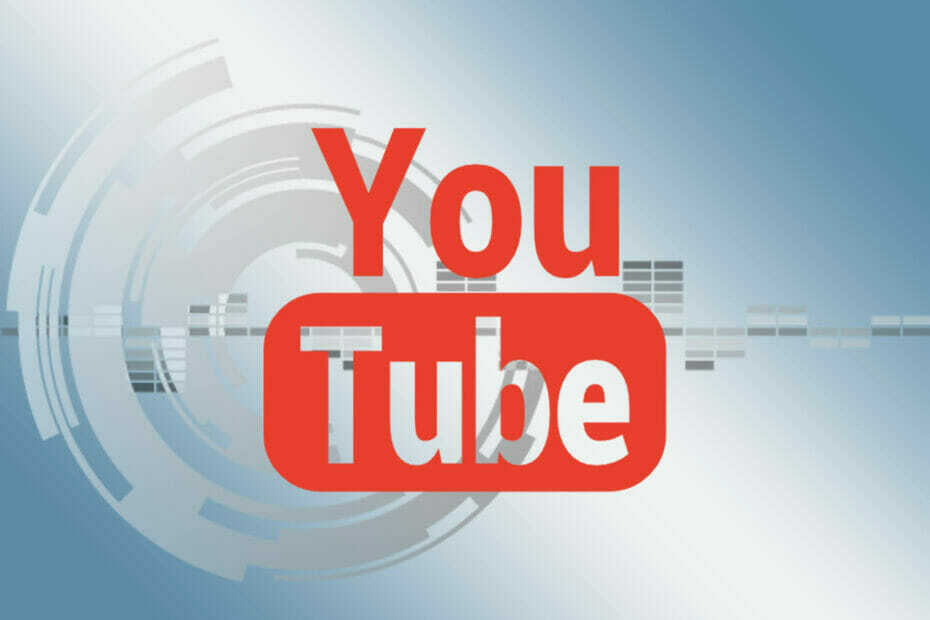
- Kolay geçiş: Yer imleri, şifreler vb. gibi mevcut verileri aktarmak için Opera asistanını kullanın.
- Kaynak kullanımını optimize edin: RAM belleğiniz diğer tarayıcılardan daha verimli kullanılır
- Gelişmiş gizlilik: entegre ücretsiz ve sınırsız VPN
- Reklam yok: yerleşik Reklam Engelleyici, sayfaların yüklenmesini hızlandırır ve veri madenciliğine karşı koruma sağlar
- Oyun dostu: Opera GX, oyun oynamak için ilk ve en iyi tarayıcıdır
- Opera'yı İndir
Ytarayıcımız şu anda mevcut video formatlarından hiçbirini tanımıyor sıktır YouTube hatası İleti.
Çok sayıda Chrome, Vivaldi ve Firefox kullanıcısı forumlarda, YouTube videolarını oynatmaya çalıştıklarında hata mesajının göründüğünü belirtti.
Yukarıdaki tarayıcıların, çoğu tarayıcıyı destekleyen tarayıcılar olduğu için bazı kullanıcılar için her zaman YouTube videolarını oynatmaması biraz şaşırtıcıdır. HTML5 video codec bileşenleri.
Tarayıcınız, tanınmayan video biçimleri nedeniyle YouTube videolarını oynatmakta zorlanıyorsa?
Flash Player'a Geç özelliğini kapatarak ve tüm YouTube HTML5 Player uzantılarını devre dışı bırakarak başlayın. Bu, çoğu durumda sorunu çözmelidir, ancak çözmezse, tarayıcınızı varsayılan değerlere sıfırlamanız veya daha güvenilir bir tarayıcıya geçmeniz gerekir.
Aşağıdaki bu çözümleri nasıl takip edeceğiniz hakkında daha fazla bilgi edinin.
Tarayıcım video biçimlerini tanımazsa ne yapabilirim?
- Opera'yı kullan
- Flash oynatıcıya geçişi kapatın
- Tarayıcıyı Sıfırla
- media.mediasource.enabled ayarını kontrol edin
1. Opera'yı kullan

YouTube akışıyla ilgili sorunları olmayan bir tarayıcıya ne dersiniz? Opera, çeşitli nedenlerle tüm ana tarayıcılara layık bir alternatiftir.
Chromium projesine dayanan Opera, harika gizlilik odaklı Google'ın amiral gemisi tarayıcısından daha az sistem kaynağı gerektirir ve çevrimiçi kimliğinizi her zaman korur.
Google Web Mağazası uzantılarını desteklese de bunlar bir zorunluluk değildir. İzleyicilerin ve tanımlama bilgilerinin bilgilerinizi ele geçirmesini önlemek için tüm ihtiyacınız olan yerleşik Eklenti engelleyici ve VPN'dir.
Video akışı konusunda ise YouTube ve Twitch başta olmak üzere aklınıza gelebilecek tüm platformlarda sorunsuz çalışıyor.
Ancak, bizim sözümüze güvenmeyin, kontrol edin ve kendiniz görün.

Opera
Herhangi bir hata mesajı veya bağlantı sorunu yaşamadan yüksek çözünürlüklü YouTube videolarını izleyin.
Siteyi ziyaret et
2. Flash Player'a geçişi kapatın
- Chrome'un birincil menüsünü açın.
- Tıklayın Daha fazla araç ve seçin Uzantılar.
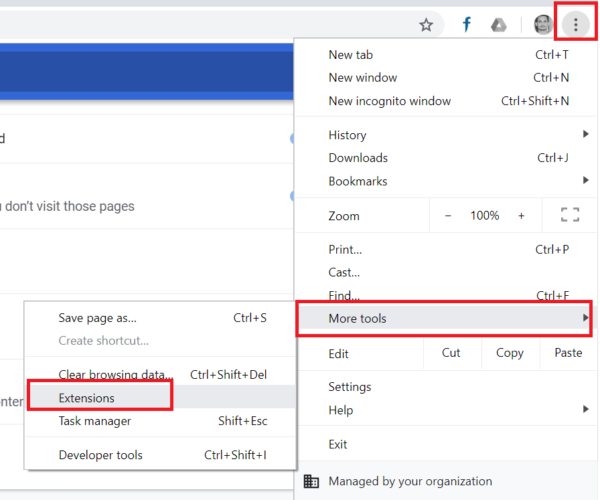
- Ardından, girin Flash Player'a geç arama kutusunda.
- Aç/Kapat Flash Player'a geç uzantı kapalı.
- Giriş YouTube HTML5 Player'ı devre dışı bırakın Bu uzantıyı bulmak için arama kutusuna
- Bu uzantıyı değiştir kapalıveya tıklayın Kaldırmak buton.
- Chrome'u yeniden başlatın.
3. Tarayıcıyı Sıfırla
- Giriş Chrome://ayarlar tarayıcının URL çubuğunda.
- basın Giriş anahtarı.
-
Aşağı kaydır tıklanacak Ayarlar sekmesi ileri.
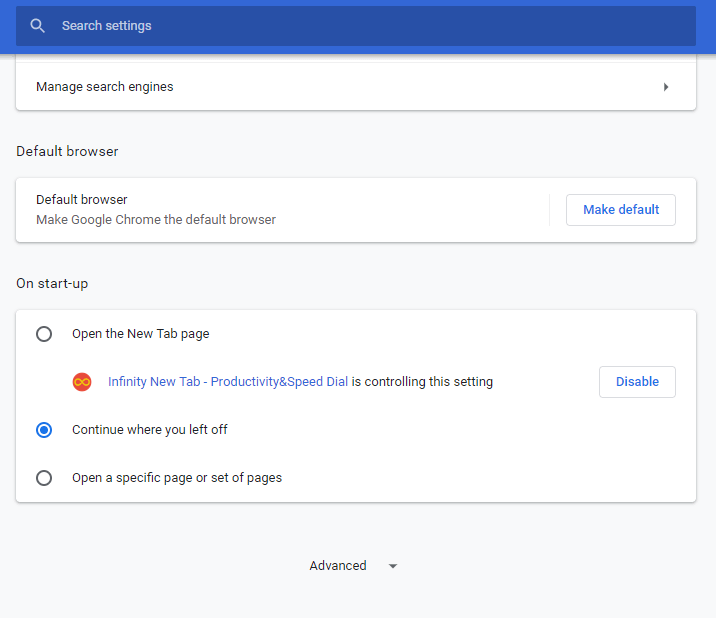
- Aşağı kaydır Ayarları orijinal varsayılanlarına geri yükleyin seçenek.
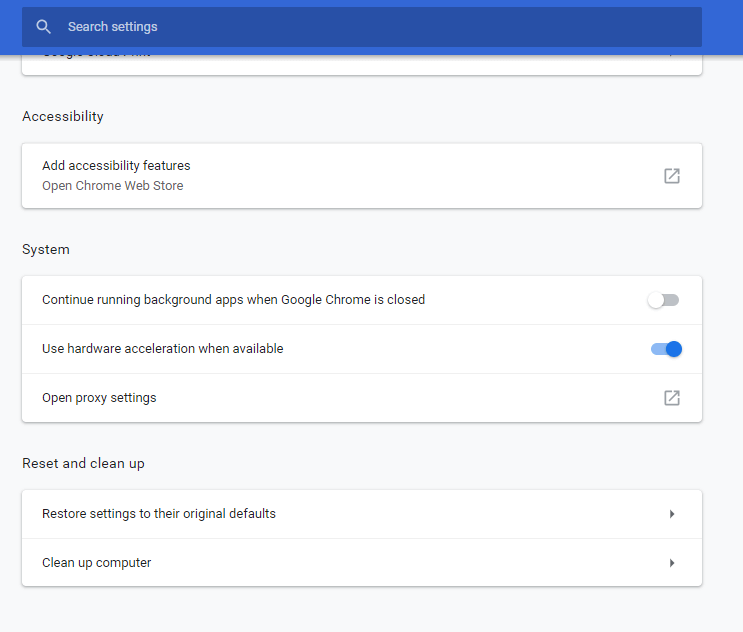
- Tıkla Ayarları orijinal varsayılanlarına geri yükleyin seçenek.
- Seç Ayarları Sıfırla seçenek.
4. media.mediasource.enabled ayarını kontrol edin
- Giriş hakkında: yapılandırma içinde URL çubuğu.
- basın Giriş.
- içine media.mediasource.enabled yazın. hakkında: yapılandırmasayfaları arama kutusu.
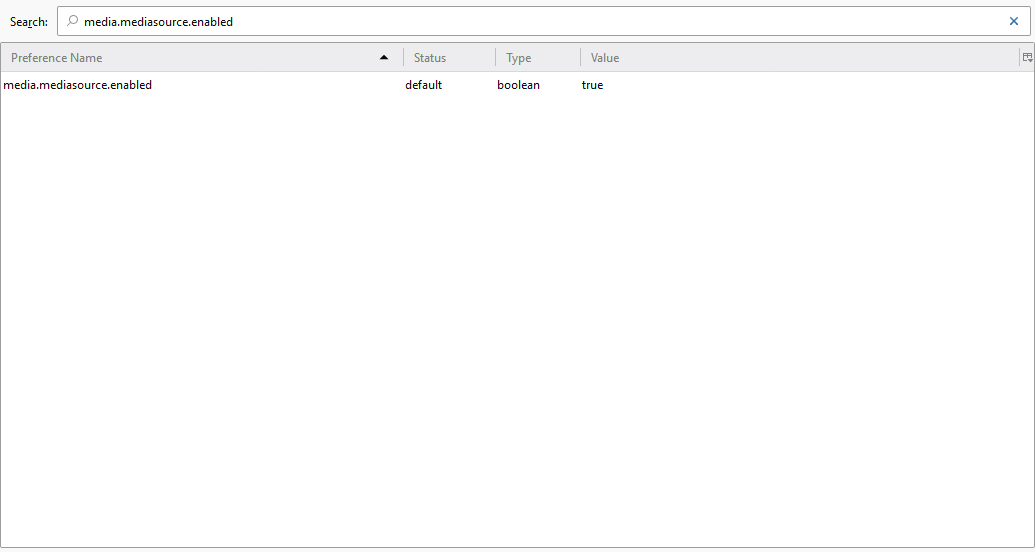
- Çift- media.mediasource.enabled'ı tıklayın ayarlamak için Doğru.
- Tekrar başlattarayıcı sonra Medya Kaynağı Uzantılarını etkinleştirme.
Kullanıcılar sorunu bu şekilde çözebilir. Tarayıcınız şu anda mevcut video biçimlerinden hiçbirini tanımıyor YouTube hatası.
Hata genellikle uzantılar nedeniyle ortaya çıktığından, tüm tarayıcı uzantılarını ve eklentilerini kapatmak en olası düzeltmedir.
 Hala sorun mu yaşıyorsunuz?Bunları bu araçla düzeltin:
Hala sorun mu yaşıyorsunuz?Bunları bu araçla düzeltin:
- Bu PC Onarım Aracını İndirin TrustPilot.com'da Harika olarak derecelendirildi (indirme bu sayfada başlar).
- Tıklayın Taramayı Başlat PC sorunlarına neden olabilecek Windows sorunlarını bulmak için.
- Tıklayın Hepsini tamir et Patentli Teknolojilerle ilgili sorunları çözmek için (Okuyucularımıza Özel İndirim).
Restoro tarafından indirildi 0 okuyucular bu ay
![Tarayıcı ses seviyesini değiştirmeyi desteklemiyor [HIZLI DÜZELTME]](/f/1a49f09e1e75635fa683c0dc0054fc32.jpg?width=300&height=460)
![Çözüldü: Err_empty_response hatası [Chrome, Edge, Firefox]](/f/a762c9723b70f2296ba4d3a26483d67c.jpg?width=300&height=460)
![Tarayıcı Gerekli Kimlik Bilgilerini Sağlamıyor [Kolayca Düzeltin]](/f/2c753dd037663b5c3babf60e043c4f0e.png?width=300&height=460)